- Prioriza seguridad: instala desde la Web Store, revisa permisos y usa protección mejorada.
- Administra con criterio: activa/desactiva, limita acceso a sitios y repara si hay fallos.
- Mantén el navegador ligero: elimina lo que no uses y revisa extensiones ocultas.
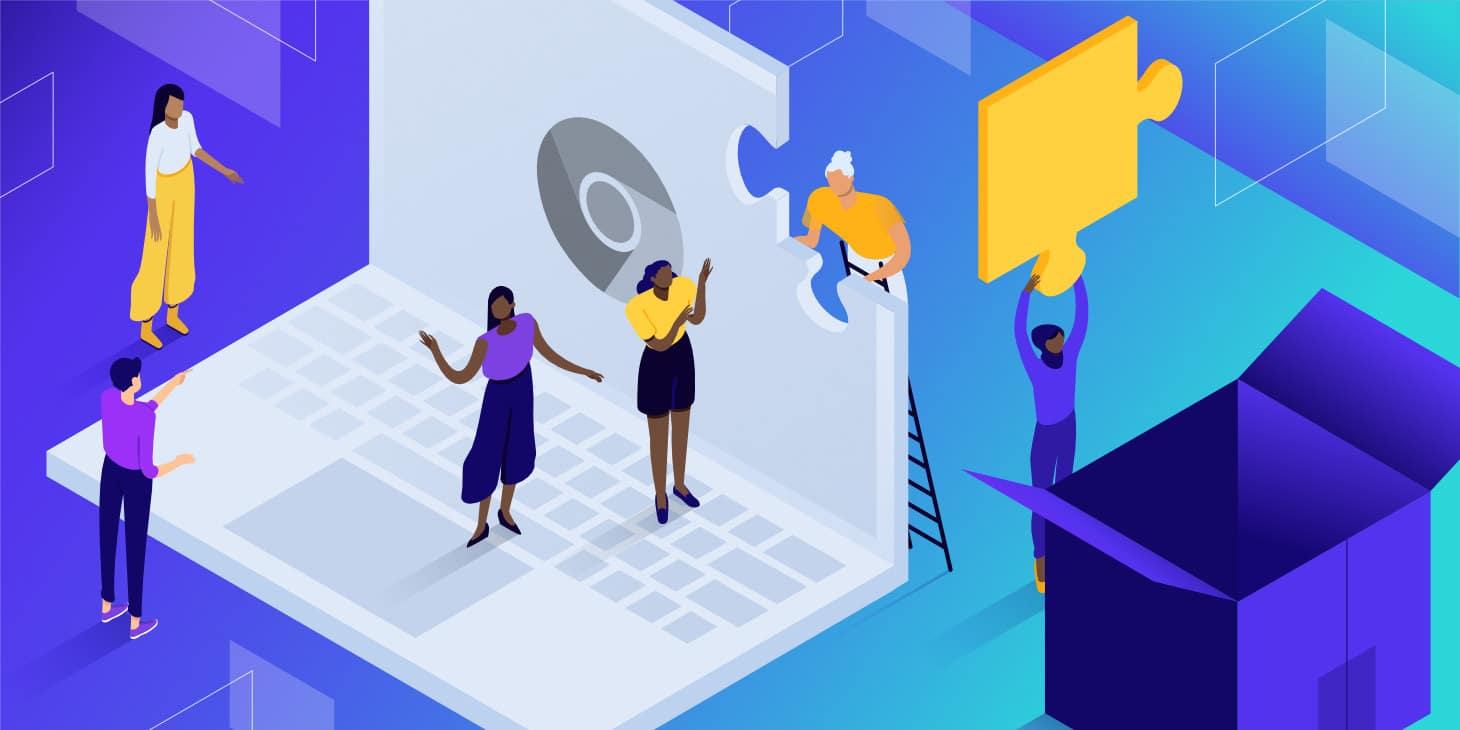
En esta guía vas a ver, paso a paso, cómo instalar, administrar permisos, reparar y desinstalar extensiones en Chrome; cómo actuar si una extensión está dañada o oculta; cómo organizar los iconos en la barra; qué pasa con las extensiones no admitidas; alternativas en Android; y cómo hacerlo en otros navegadores. Además, incluimos buenas prácticas para elegir extensiones fiables y no sobrecargar tu equipo.
Instalar extensiones en Chrome (escritorio)
Requisito clave: no podrás añadir extensiones si navegas en modo Incógnito o como Invitado, así que usa una ventana normal y con sesión iniciada en Chrome si quieres sincronizar tus datos.
- Abre Chrome Web Store (chrome.google.com/webstore).
- Busca y abre la ficha de la extensión que te interese.
- Pulsa Añadir a Chrome.
- Si la extensión requiere permisos o datos, Chrome mostrará un aviso: revisa y confirma con Añadir extensión solo si confías en el desarrollador.
Tras la instalación verás su icono a la derecha de la barra de direcciones; desde ahí podrás abrirla o acceder a su configuración. Si usas un equipo del trabajo o del centro educativo, es posible que tu organización bloquee la instalación de ciertas extensiones.
Instalar extensiones iniciando desde el teléfono
Truco práctico: si estás conectado a Chrome con tu Cuenta de Google en el móvil, puedes iniciar la instalación para que se complete en tu ordenador cuando lo abras.
- En tu teléfono, abre Chrome y busca la extensión en la Web Store.
- Toca Añadir al escritorio o Añadir al ordenador para solicitar la instalación remota.
- La próxima vez que abras Chrome en el PC, verás un aviso para completar o habilitar la extensión y conceder permisos si hiciera falta.
Este flujo requiere tener la sincronización activada en Chrome; si no, el recordatorio no aparecerá en el ordenador.
Instalación que llega con una app de Windows o macOS
Algunas aplicaciones de Windows o Mac incluyen una extensión de Chrome como complemento. La próxima vez que abras el navegador podrás Permitir (Habilitar) la extensión para usarla o Eliminarla si no te interesa.
Navegación segura con protección mejorada y extensiones de confianza
La protección mejorada de Navegación segura en Chrome añade una capa extra cuando instalas extensiones nuevas desde la Web Store. Si está activada, el navegador te avisará cuando la extensión sea no confiable según las políticas del programa de desarrolladores de Chrome Web Store.
- Si aparece el mensaje “Navegación segura mejorada no confía en esta extensión”, puedes Continuar con la instalación bajo tu responsabilidad o pulsar Cerrar para cancelar.
- Si se considera confiable, bastará con seleccionar Añadir extensión para acabar el proceso.
Ten en cuenta que a los desarrolladores nuevos les lleva unos meses obtener el estado de confianza; no es raro que extensiones recientes muestren ese aviso pese a ser legítimas.
Gestionar extensiones: activar, reparar, permisos y acceso a sitios
Para administrar tus complementos, abre Chrome y entra en Más > Extensiones > Gestionar extensiones (o escribe chrome://extensions en la barra). Desde ahí podrás activar/desactivar cada una, reparar problemas y ajustar permisos de sitio.
- Activar o desactivar: usa el conmutador para encender o apagar la extensión sin desinstalarla.
- Permitir en incógnito: entra en Detalles y activa Permitir en incógnito si necesitas que funcione en ese modo.
- Reparar: si aparece como dañada, pulsa Reparar y confirma con Reparar extensión para restablecerla.
- Acceso a sitios: en Detalles, ajusta “Permitir que esta extensión lea y cambie los datos de los sitios web que visites” a Al seleccionar, En sitios específicos o En todos los sitios.
Conceder o limitar lectura y cambios de datos en sitios
Muchas extensiones necesitan leer o modificar el contenido de páginas web para funcionar. Puedes cambiar estos permisos en cualquier momento desde el menú de Extensiones (icono de pieza de rompecabezas) o desde Detalles de cada extensión.
- Haz clic en Extensiones en la barra de herramientas.
- Selecciona Más sobre la extensión y coloca el cursor sobre “Puede leer y cambiar datos de sitios”.
- Elige el nivel: Al seleccionar la extensión, En o En todos los sitios.
Importante: este ajuste afecta a los permisos de host (lectura/cambio de datos de sitios). No modifica extensiones que alteran el acceso de red de bajo nivel (por ejemplo, VPN o proxy).
Añadir o quitar acceso a un sitio concreto
Si prefieres granularidad total, añade o elimina dominios específicos desde Detalles > Permisos de la extensión.
- Añadir sitio: en “Sitios permitidos”, pulsa Añadir y escribe el dominio. Si no ves esta opción, cambia “Leer y cambiar datos…” a En sitios específicos.
- Quitar sitio: a la derecha del dominio, pulsa Quitar.
Corregir extensiones dañadas y eliminar software sospechoso
Si tras pulsar Reparar la extensión sigue apareciendo como dañada, puede que algún programa malicioso esté modificando sus archivos.
- En Windows, macOS o Linux, ejecuta tu antivirus o antimalware y elimina cualquier software que afecte a Chrome.
- Vuelve a Reparar la extensión desde chrome://extensions y confirma la acción.
- Si persiste, consulta el Foro de ayuda de Chrome y comparte tu caso.
Desinstalar extensiones
Quitar extensiones que ya no usas ayuda a acelerar el navegador y a reducir la superficie de ataque. Puedes hacerlo desde el icono en la barra o desde el gestor.
- Desde la barra: haz clic derecho en el icono de la extensión y elige Desinstalar de Chrome (o Eliminar de Chrome según el texto que veas) y confirma Quitar.
- Desde chrome://extensions: pulsa Eliminar en la tarjeta de la extensión y confirma con Quitar.
Si estás en Mac y no te aparece el menú contextual, mantén pulsada la tecla Control y haz clic para desplegar las opciones; en Windows, usa el botón derecho.
Organizar iconos: fijar, ocultar y reordenar
Los iconos de las extensiones viven a la derecha de la barra de direcciones. Arrastra y suelta para cambiar su posición o usa el menú de la pieza de rompecabezas para gestionar qué se muestra.
- Ocultar: clic derecho sobre el icono y elige No fijar para guardarlo en el menú de extensiones.
- Ver ocultas: abre Extensiones (icono puzzle) para acceder a las que no están fijadas.
- Mostrar: en el menú, pulsa Fijar junto a la extensión que quieres ver en la barra (algunas no admiten fijado).
Extensiones no admitidas o inhabilitadas
Chrome y la Web Store pueden inhabilitar extensiones que no cumplen los requisitos actuales de privacidad y seguridad. Si te ocurre, tienes tres opciones.
- Buscar alternativa: lo más recomendable es sustituirla por otra similar y confiable.
- Quitar: desde Gestionar extensiones, localiza la extensión no admitida y pulsa Quitar.
- Habilitar temporalmente: durante un periodo limitado tras su inhabilitación, puedes volver a activarla desde la tarjeta de la extensión (no siempre disponible). En entornos gestionados, el administrador puede reactivarlas mediante políticas de Chrome Enterprise.
Extensiones en Android: alternativas que sí las soportan
Chrome para Android no admite extensiones de forma nativa, pero hay navegadores basados en Chromium con soporte. Kiwi Browser y Yandex Browser son dos de las opciones más populares para instalar complementos desde la Chrome Web Store en el móvil.
- Kiwi Browser: rápido y seguro, permite añadir extensiones directamente desde la Web Store sin ajustes avanzados.
- Yandex Browser: interfaz sencilla y compatibilidad con extensiones de Chrome, válido si buscas una alternativa con soporte.
Pasos tipo: instala Kiwi o Yandex desde Google Play, ábrelo, visita chrome.google.com/webstore, busca la extensión y pulsa Añadir a Chrome, confirmando la instalación cuando aparezca el aviso.
Ten en cuenta que muchas extensiones diseñadas para pantalla de escritorio pueden verse mal o no adaptarse a controles táctiles, y que usar varias a la vez en móviles menos potentes puede ralentizar el sistema; limita las activas a las imprescindibles.
Motivos para desinstalar o revisar tus extensiones periódicamente
Más allá del orden, hay razones de peso: privacidad, seguridad y rendimiento. Algunas extensiones abusan de los permisos, muestran pop‑ups molestos, espían hábitos de navegación o, en casos extremos, encubren malware.
- Rendimiento: cada extensión consume memoria y puede afectar a la estabilidad del navegador si está mal programada (bloqueos o cuelgues).
- Notificaciones abusivas: si te inundan, desactívalas desde ajustes de la extensión o desinstálala si no mejora.
- Recopilación de datos: si piden más permisos de los necesarios, plantéate quitarla.
Desactivar extensiones temporalmente
Si solo quieres una pausa, puedes desactivar extensiones sin borrarlas. Ve a chrome://extensions y usa el interruptor de cada una para apagarla (quedará gris) y vuelve a encenderla cuando te convenga.
Hay también atajos avanzados: con la extensión “Disable Extensions and Apps” puedes alternarlas todas a la vez con Ctrl + Shift + E, y en Windows puedes iniciar Chrome con el parámetro –disable-extensions para que ninguna se ejecute hasta que quites esa bandera.
Eliminar extensiones “ocultas” en Windows y macOS
Algunas extensiones dejan rastro en disco o no aparecen claramente. Puedes borrar sus carpetas desde el perfil de Chrome tras identificar sus IDs.
Windows: carpetas e identificación
Con Chrome cerrado, ve a C:\Users\tu_usuario\AppData\Local\Google\Chrome\User Data\Default\Extensions. Cada subcarpeta representa una extensión (con un ID de 32 caracteres) y dentro verás otra con el número de versión.
- Abre el archivo manifest.json con el Bloc de notas para identificar el nombre de la extensión.
- Compara IDs activando Modo Desarrollador en chrome://extensions (muestra el ID bajo cada tarjeta).
- Cuando localices la que quieras quitar, elimina la carpeta de su ID y vuelve a abrir Chrome.
macOS: rutas y perfiles
En Mac, abre Finder > Ir > Ir a la carpeta y pega ~/Library/Application Support/Google/Chrome/Default/Extensions. Si usas varios perfiles o cuentas, verás subcarpetas por usuario de Chrome.
- Activa Modo Desarrollador en chrome://extensions para ver los IDs.
- Compara y borra la carpeta del ID que no necesites o no aparezca en el gestor (oculta).
Si el comportamiento raro persiste, ejecuta un antimalware y revisa que no haya aplicaciones que reinyecten la extensión.
Restablecer Chrome para quitar todas las extensiones
Cuando las extensiones se resisten a desaparecer o sospechas de un secuestrador, puedes resetear Chrome a valores originales: visita chrome://settings/reset, entra en “Restaurar los valores predeterminados originales de la configuración” y confirma en Restablecer configuración. Esto elimina todas las extensiones y restaura ajustes por defecto.
Eliminar y gestionar extensiones en otros navegadores
Si alternas navegadores, el proceso es similar. En Microsoft Edge, abre el menú (tres puntos), entra en Extensiones > Administrar extensiones, y pulsa Quitar para desinstalar.
En Firefox, ve al menú (tres rayas), entra en Complementos y temas > Extensiones, pulsa los tres puntos junto a la extensión y elige Eliminar.
En Safari (macOS), en la barra superior entra en Safari > Ajustes/Preferencias > Extensiones, selecciona la extensión y pulsa Desinstalar.
En Opera, abre Ver > Mostrar extensiones y pulsa la X de la tarjeta de la extensión para quitarla o desactívala si solo quieres pausarla.
Buenas prácticas para elegir y mantener extensiones
Antes de instalar, revisa quién la desarrolla, la ficha en la Web Store, valoraciones y número de usuarios. Evita fuentes de terceros y desconfía de permisos que no encajan con la función de la extensión.
- Actualiza con frecuencia: Google lo hace automático, pero puedes forzar desde chrome://extensions activando el Modo Desarrollador y pulsando Actualizar, por ejemplo para ver las extensiones que aumentan la productividad.
- Menos es más: cuantas más extensiones, más consumo de memoria y más vectores de riesgo. Mantén solo las que usas de verdad.
- Gestiona permisos: usa “Al seleccionar” o “En sitios específicos” cuando sea posible para limitar exposición.
Navegadores con funciones de seguridad integradas
Si buscas reducir tu dependencia de extensiones, hay navegadores basados en Chromium que integran bloqueo de rastreadores, protección anti‑phishing y filtros de anuncios. Opciones como Brave o Avast Secure Browser incorporan medidas proactivas contra extensiones maliciosas y mejoran la privacidad sin tener que añadir tantos complementos de terceros.
Gestionar extensiones con cabeza es la clave: instala solo lo que necesitas, limita permisos, revisa de vez en cuando lo que tienes y no dudes en reparar, desactivar o quitar lo que no aporte valor; así mantendrás Chrome más ágil, seguro y con las funciones que realmente te facilitan el día a día.
Redactor apasionado del mundo de los bytes y la tecnología en general. Me encanta compartir mis conocimientos a través de la escritura, y eso es lo que haré en este blog, mostrarte todo lo más interesante sobre gadgets, software, hardware, tendencias tecnológicas, y más. Mi objetivo es ayudarte a navegar por el mundo digital de forma sencilla y entretenida.
